
Kama unavyojua, habari yoyote inayonakiliwa wakati wa kufanya kazi kwenye PC imewekwa kwenye clipboard (BO). Wacha tujue jinsi ya kuona habari iliyomo kwenye clipboard ya kompyuta inayoendesha Windows 7.
Angalia habari ya clipboard
Kwanza kabisa, ni lazima kuwa alisema kuwa kama vile chombo tofauti cha clipboard haipo. BO ni sehemu ya kawaida ya RAM ya PC, ambapo habari yoyote imerekodiwa wakati wa kunakili. Takwimu zote zilizohifadhiwa kwenye wavuti hii, kama vitu vingine vyote vya RAM, hufutwa kazi wakati kompyuta imeanzishwa tena. Kwa kuongeza, wakati ujao unapoiga, data ya zamani kwenye ubao wa clipboard hubadilishwa na mpya.
Kumbuka kuwa vitu vyote vilivyochaguliwa ambavyo mchanganyiko vinatumika huongezwa kwenye clipboard. Ctrl + C, Ctrl + Ingiza, Ctrl + X au kupitia menyu ya muktadha Nakala ama Kata. Pia, picha za skrini zilizopatikana kwa kushinikiza PrScr au Alt + PrScr. Maombi ya kibinafsi yana njia zao maalum za kuweka habari kwenye clipboard.
Jinsi ya kuona yaliyomo kwenye clipboard? Kwenye Windows XP, hii inaweza kufanywa kwa kutumia faili ya mfumo wa clipbrd.exe. Lakini kwenye Windows 7, zana hii haipo. Badala yake, clip.exe inawajibika kwa operesheni ya BO. Ikiwa unataka kuona wapi faili hii iko, nenda kwa anwani ifuatayo:
C: Windows Mfumo32
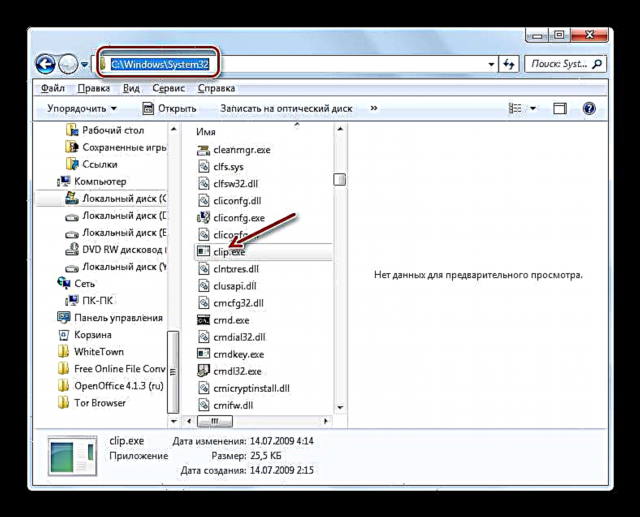
Ni kwenye folda hii ambayo faili tunayopendezwa iko. Lakini, tofauti na mwenzake kwenye Windows XP, yaliyomo kwenye clipboard haiwezi kutazamwa kwa kuendesha faili hii. Kwenye Windows 7, hii inaweza kufanywa kabisa kwa kutumia programu ya mtu mwingine.
Wacha tujue jinsi ya kuona yaliyomo kwenye BO na historia yake.
Njia ya 1: Clipdiary
Kwa njia za kawaida za Windows 7, unaweza kutazama yaliyomo tu ya clipboard, ambayo ni habari ya mwisho ya kunakili. Kila kitu ambacho kilinakiliwa kabla hii haijasafishwa na haipatikani kwa kutazamwa na njia za kawaida. Kwa bahati nzuri, kuna programu maalum ambazo hukuuruhusu kuona historia ya kuweka habari kwenye BO na, ikiwa ni lazima, uirejeshe. Programu moja kama hiyo ni Clipdiary.
Pakua Clipdiary
- Baada ya kupakua Clipdiary kutoka kwa tovuti rasmi, unahitaji kusanikisha programu hii. Wacha tukae juu ya utaratibu huu kwa undani zaidi, kwani, licha ya unyenyekevu na uwazi, kisakinishi cha programu kinawekwa na hali ya pekee ya lugha ya Kiingereza, ambayo inaweza kusababisha shida kwa watumiaji. Run faili ya usanidi. Dirisha la kukaribisha la Kisakinishaji cha Clipdiary linafungua. Bonyeza "Ifuatayo".
- Dirisha linafungua na makubaliano ya leseni. Ikiwa unaelewa Kiingereza, unaweza kuisoma, vinginevyo bonyeza tu "Nakubali" ("Nakubali").
- Dirisha linafungua ambapo saraka ya ufungaji wa programu imeonyeshwa. Hii ndio saraka mbadala. "Faili za Programu" gari C. Ikiwa hauna sababu muhimu, basi usibadilishe param hii, bonyeza tu "Ifuatayo".
- Katika dirisha linalofuata unaweza kuchagua folda ya menyu Anza onyesha icon ya programu. Lakini tunapendekeza hapa, pia, acha kila kitu kisichobadilishwa na bonyeza "Weka" kuanza utaratibu wa ufungaji wa programu.
- Usanidi wa Clipdiary huanza.
- Baada ya kukamilika kwake, ujumbe kwenye usanidi wa kufanikiwa wa Clipdiary utaonyeshwa kwenye dirisha la kisakinishi. Ikiwa unataka programu kuzinduliwa mara moja baada ya kutoka kwa kisakinishi, basi hakikisha kwamba "Run Clipdiary" sanduku la kukaguliwa lilipimwa. Ikiwa unataka kuahirisha uzinduzi, lazima uangalie sanduku hili. Fanya moja ya yafuatayo na waandishi wa habari "Maliza".
- Baada ya hayo, dirisha la uteuzi wa lugha huanza. Sasa itawezekana kubadilisha ubadilishaji wa lugha ya Kiingereza ya Kisakinishi hadi kiboreshaji cha lugha ya Kirusi cha programu ya Clipdiary yenyewe. Ili kufanya hivyo, katika orodha, pata na usisitiza thamani "Kirusi" na bonyeza "Sawa".
- Kufungua "Mchawi wa mipangilio ya Clipdiary". Hapa unaweza kubadilisha programu kulingana na matakwa yako. Katika dirisha la kuwakaribisha, bonyeza tu "Ifuatayo".
- Katika dirisha linalofuata, inapendekezwa kuweka mchanganyiko wa hotkey ili kuiita logi ya BO. Hii ndio mchanganyiko chaguo-msingi. Ctrl + D. Lakini ikiwa unataka, unaweza kuibadilisha kuwa nyingine yoyote kwa kutaja mchanganyiko katika uwanja unaolingana wa dirisha hili. Ikiwa utaangalia kisanduku karibu "Shinda", kisha kitufe hiki pia kitahitaji kutumiwa kufungua dirisha (kwa mfano, Shinda + Ctrl + D) Baada ya mchanganyiko kuingizwa au kushoto na chaguo msingi, bonyeza "Ifuatayo".
- Dirisha linalofuata litaelezea vidokezo vikuu vya kazi katika programu hiyo. Unaweza kujielimisha nao, lakini hatutakaa juu yao kwa kusudi sasa, kwani kidogo zaidi tutaonyesha kwa undani jinsi kila kitu hufanya kazi kwa mazoea. Vyombo vya habari "Ifuatayo".
- Katika dirisha linalofuata linafungua "Ukurasa wa mazoezi". Hapa inapendekezwa kujaribu mwenyewe jinsi programu inavyofanya kazi. Lakini tutaangalia hii baadaye, na sasa angalia kisanduku karibu "Nilielewa jinsi ya kufanya kazi na programu" na waandishi wa habari "Ifuatayo".
- Baada ya hapo, dirisha linafungua kutoa kuchagua funguo za moto kwa kuingiza haraka kwa kipande cha zamani na kinachofuata. Unaweza kuacha maadili ya msingi (Ctrl + Shift + Up na Ctrl + Shift + Chini) Bonyeza "Ifuatayo".
- Kwenye dirisha linalofuata, unapewa tena kujaribu vitendo na mfano. Vyombo vya habari "Ifuatayo".
- Halafu inaripotiwa kwamba wewe na programu hiyo mko tayari kwenda. Vyombo vya habari Maliza.
- Clipdiary itaendesha nyuma na kunasa data yote ambayo huenda kwenye clipboard wakati programu inafanya kazi. Huna haja ya kuendesha Clipdiary haswa, kwani programu imesajiliwa kwenye gari na huanza na mfumo wa uendeshaji. Ili kuona logi ya BO, chapa mchanganyiko ambao umeainisha ndani Mchawi wa mipangilio ya Clipdiary. Ikiwa haujafanya mabadiliko kwenye mipangilio, basi kwa default itakuwa mchanganyiko Ctrl + D. Dirisha linaonekana ambapo vitu vyote ambavyo viliwekwa kwenye BO wakati wa operesheni ya programu huonyeshwa. Vitu hivi huitwa sehemu.
- Unaweza kurejesha habari yoyote iliyowekwa kwenye BO wakati wa kipindi cha operesheni, ambayo haiwezi kufanywa na vifaa vya kawaida vya OS. Fungua mpango au hati ambayo unataka kubandika data kutoka kwa historia ya BO. Katika dirisha la Clipdiary, chagua kipande unachotaka kurejesha. Bonyeza mara mbili na kitufe cha kushoto cha panya au bonyeza Ingiza.
- Data kutoka kwa BO itaingizwa kwenye hati.
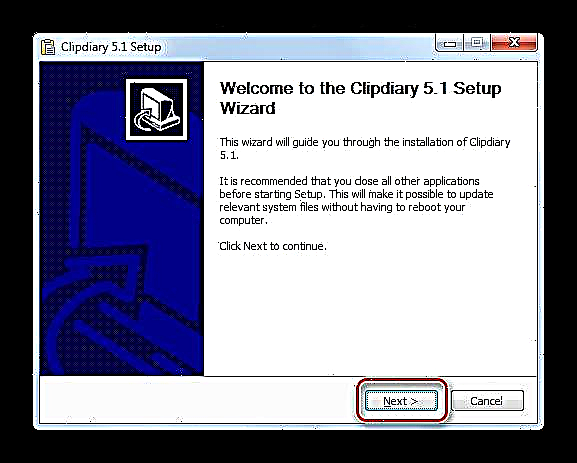
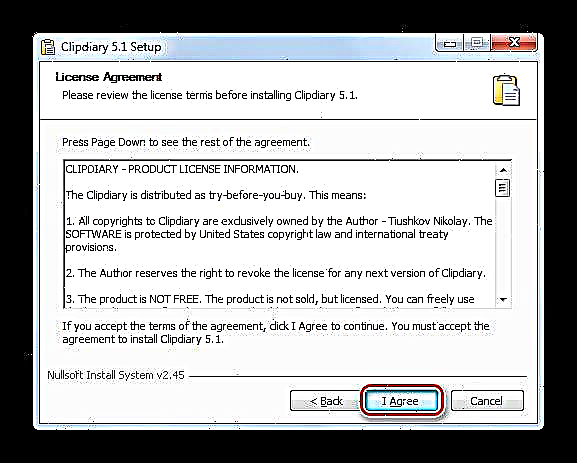
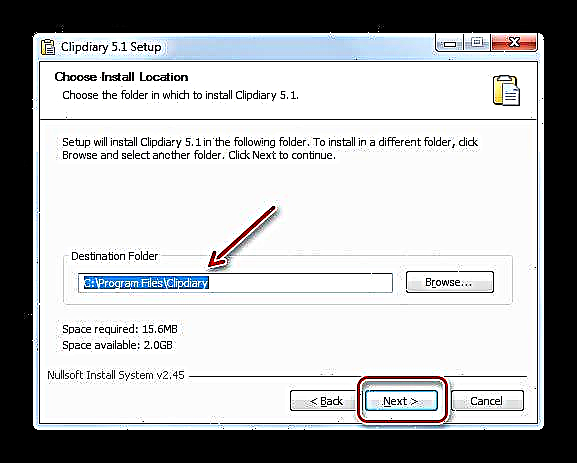
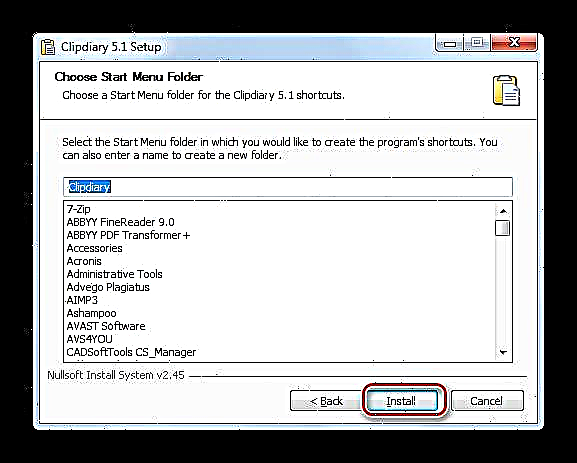
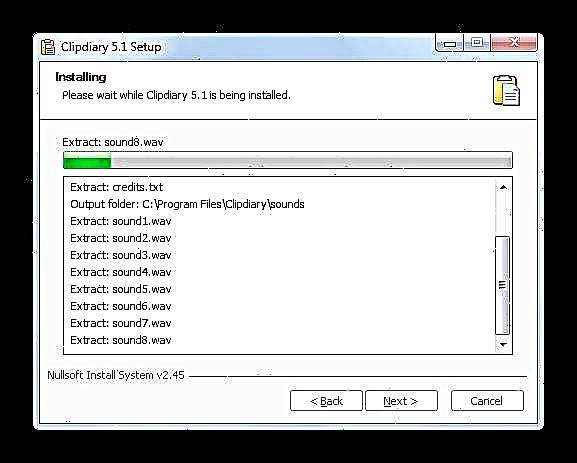
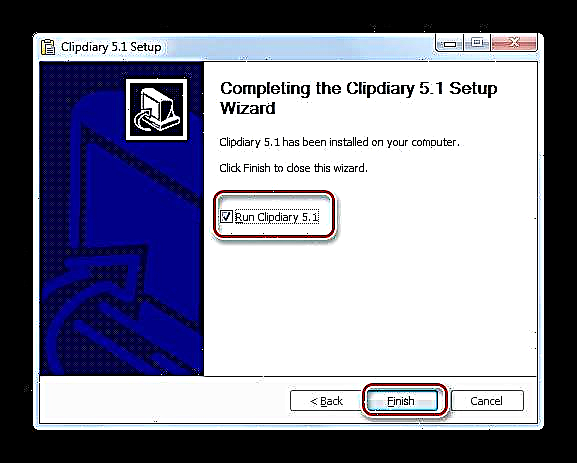
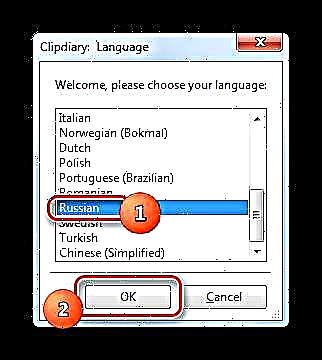
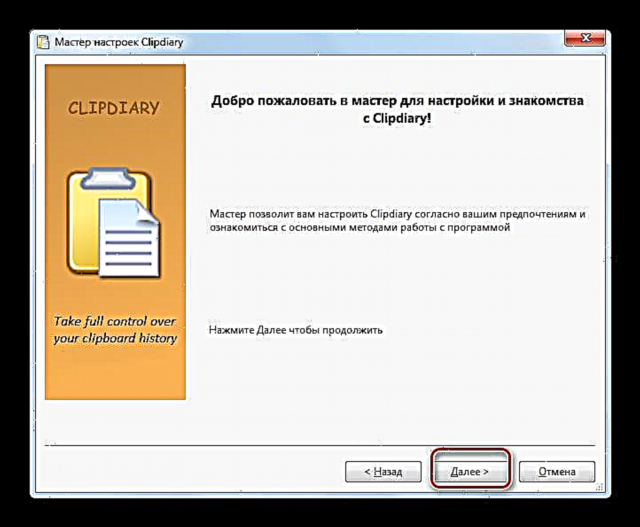
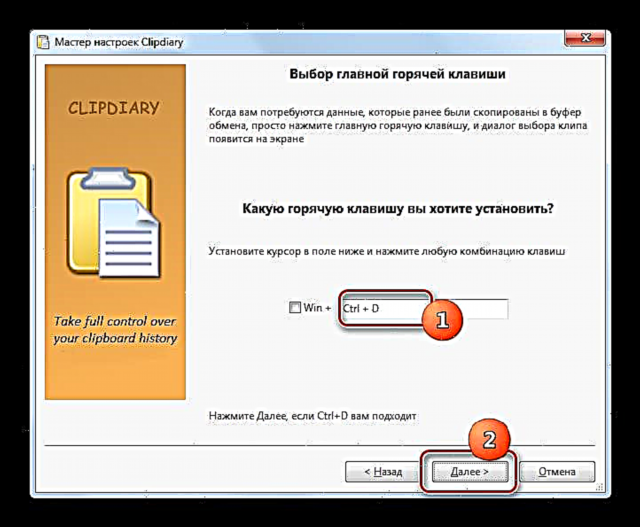
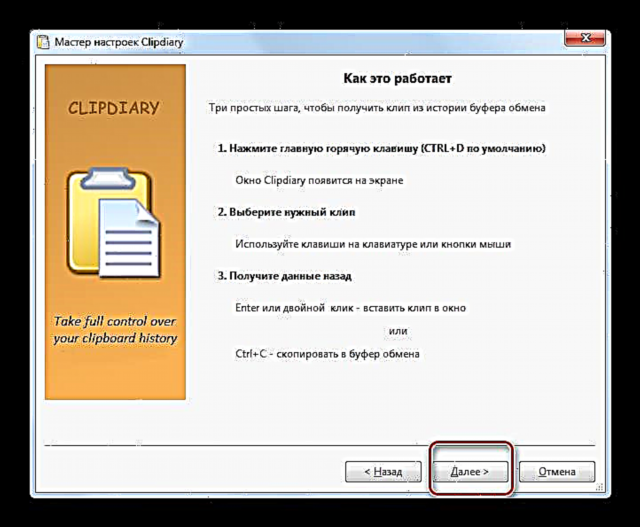
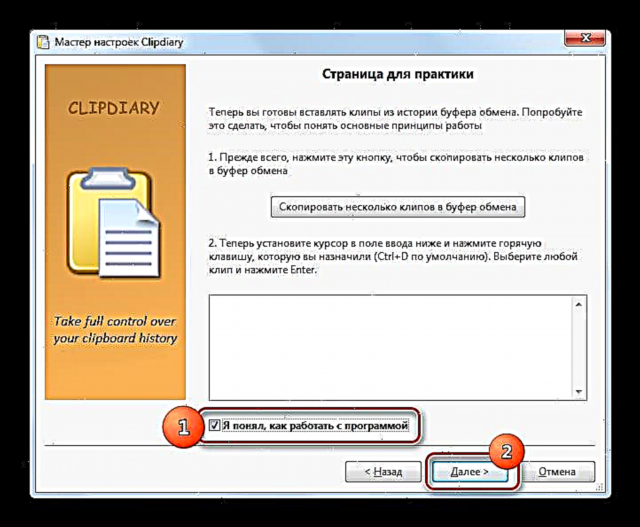
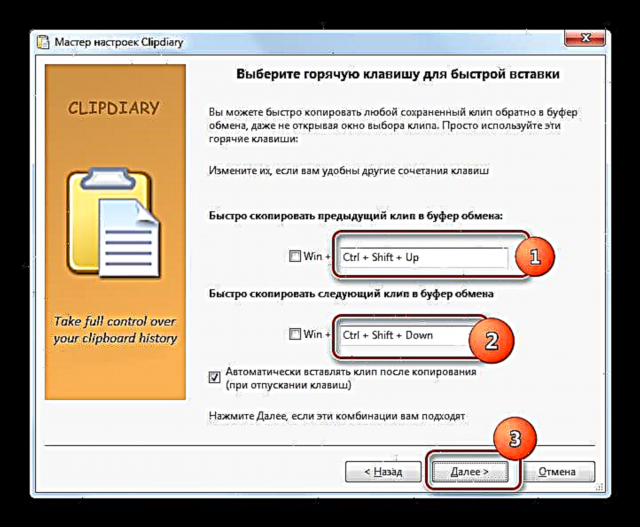
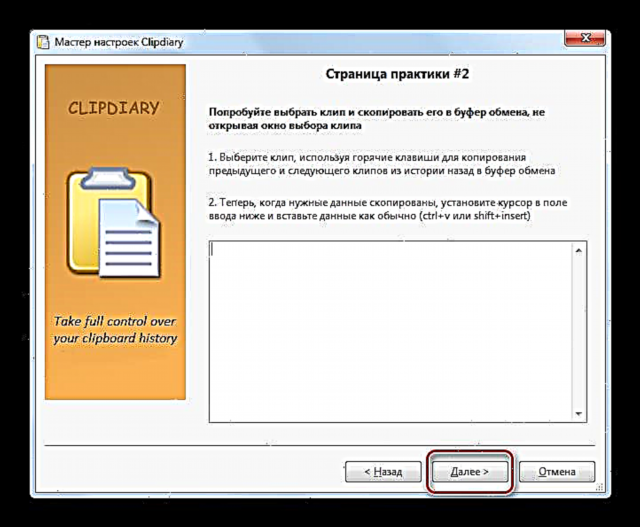
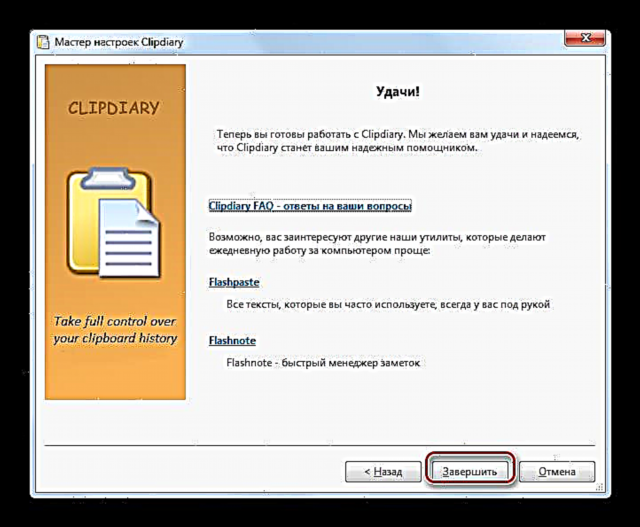
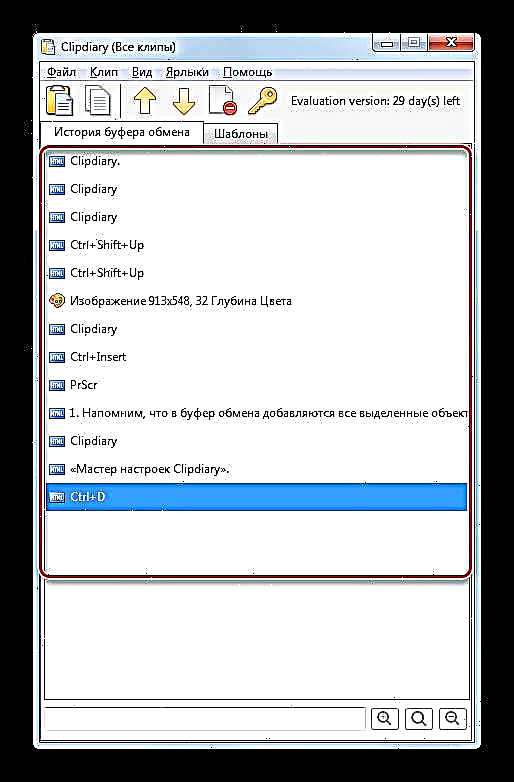
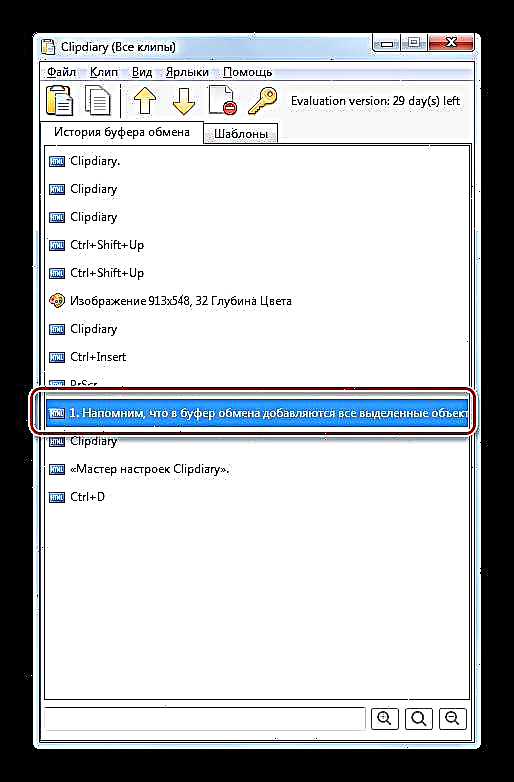
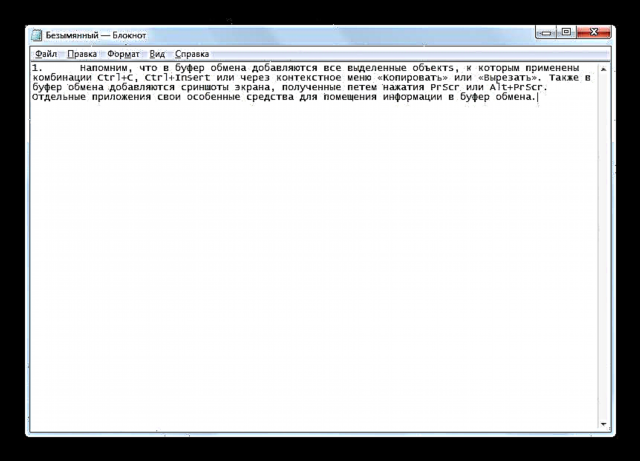
Njia ya 2: Mtazamaji wa Bure wa Clipboard
Programu inayofuata ya mtu wa tatu ambayo inakuruhusu kudhibiti Bodi na kuona yaliyomo ndani yake ni Mtazamaji wa Bure wa Picha. Tofauti na mpango uliopita, hukuruhusu kutazama sio historia ya kuweka data kwenye clipboard, lakini tu habari ambayo iko hapo kwa sasa. Lakini Viewer ya Clipboard ya Bure hukuruhusu kutazama data katika muundo tofauti.
Pakua Mtazamaji wa Bure wa Clipboard
- Mtazamaji wa Clipboard wa bure ana toleo linaloweza kusonga ambayo hauhitaji usanikishaji. Kuanza kufanya kazi na programu, endesha faili iliyopakuliwa tu.
- Katika sehemu ya kushoto ya interface kuna orodha ya fomati anuwai ambayo inawezekana kutazama data iliyowekwa kwenye clipboard. Kwa default kichupo kimefunguliwa Tazamainayofanana na muundo wa maandishi wazi.

Kwenye kichupo "Muundo wa maandishi tajiri" Unaweza kuona data katika fomati ya RTF.

Kwenye kichupo "Umbizo la HTML" yaliyomo kwenye BO yanawasilishwa, yanawasilishwa kwa mfumo wa hypercript ya HTML.

Kwenye kichupo "Unicode Nakala Fomati" maandishi wazi na maandishi huwasilishwa kwa fomu ya nambari, nk.

Ikiwa kuna picha au picha ya skrini katika BO, basi picha inaweza kuzingatiwa kwenye tabo Tazama.
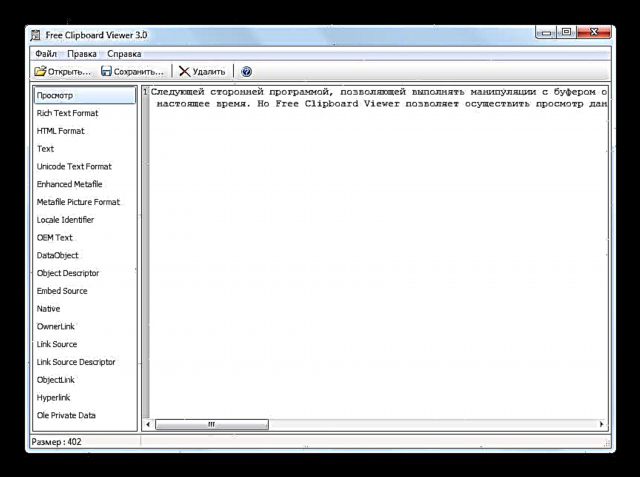
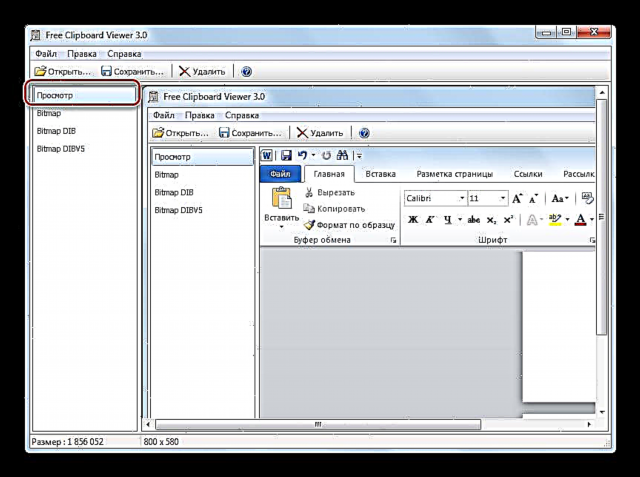
Njia ya 3: CLCL
Programu inayofuata ambayo inaweza kuonyesha yaliyomo kwenye clipboard ni CLCL. Ni vizuri kwa sababu inachanganya uwezo wa programu zilizopita, ambayo ni, inakuruhusu kuona yaliyomo kwenye logi ya BO, lakini pia inafanya uwezekano wa kuona data katika muundo tofauti.
Pakua CLCL
- CLCL haiitaji kusanikishwa. Inatosha kufungua unyogovu uliopakuliwa na kuendesha CLCL.EXE. Baada ya hapo, icon ya programu inaonekana kwenye tray, na yeye mwenyewe kwa nyuma anaanza kurekebisha mabadiliko yote yanayotokea kwenye clipboard. Ili kuamsha dirisha la CLCL kwa kutazama BO, fungua tray na ubonyeze kwenye ikoni ya programu kwa njia ya kipande cha karatasi.
- Ganda la CLCL linaanza. Katika sehemu yake ya kushoto kuna sehemu kuu mbili Bodi ya ubao na Jarida.
- Wakati wa kubonyeza jina la sehemu Bodi ya ubao Orodha ya fomati anuwai inafungua ambamo unaweza kutazama yaliyomo kwenye BO. Ili kufanya hivyo, chagua tu muundo unaofaa. Yaliyomo yanaonyeshwa katikati ya dirisha.
- Katika sehemu hiyo Jarida Unaweza kuangalia orodha ya data yote ambayo imewekwa kwenye BO wakati wa operesheni ya CLCL. Baada ya kubonyeza jina la sehemu hii, orodha ya data itaonyeshwa. Ukibofya kwenye jina la kitu chochote kutoka kwenye orodha hii, jina la muundo ambao unafanana na kitu kilichochaguliwa utafungua. Yaliyomo ya kitu hicho yataonyeshwa katikati ya dirisha.
- Lakini kuona logi sio lazima hata kupiga simu kuu ya CLCL, tumia Alt + C. Baada ya hapo, orodha ya vitu visivyofaa hufunguliwa kwa njia ya menyu ya muktadha.
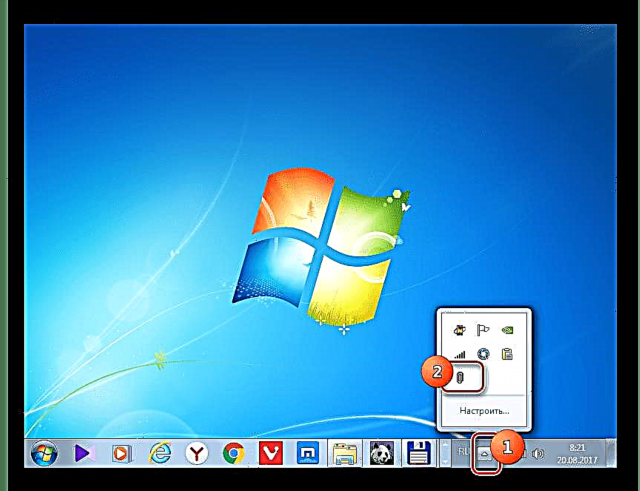
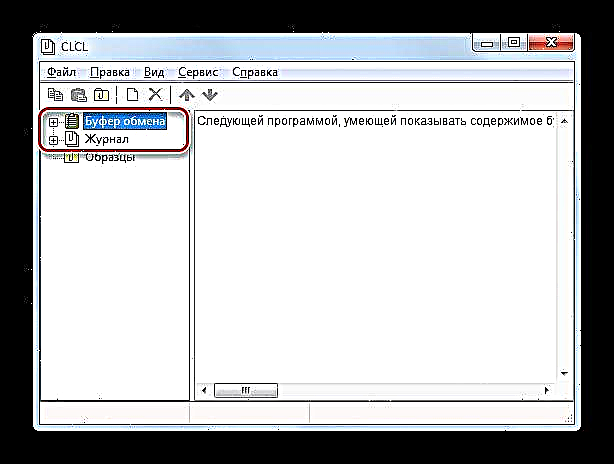
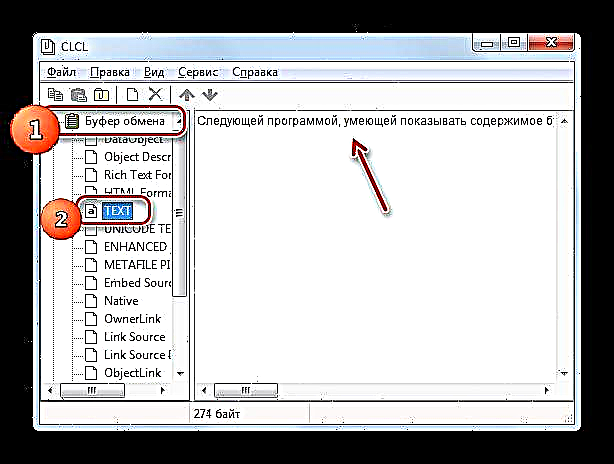
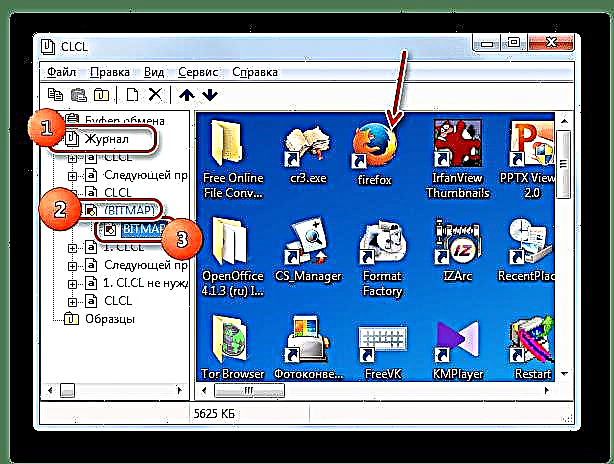
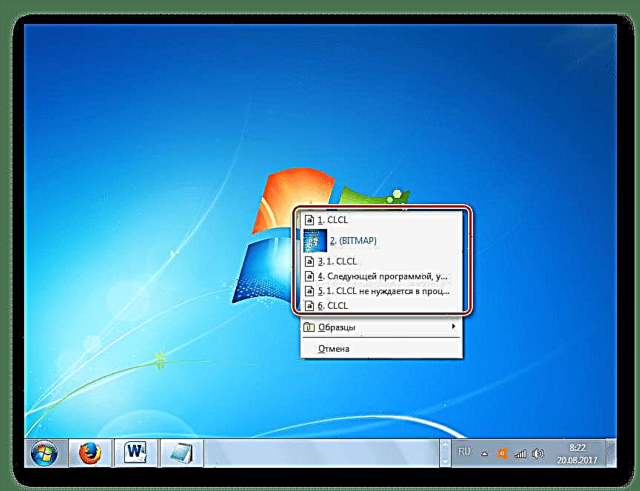
Njia ya 4: Vyombo vya kawaida vya Windows
Lakini, labda, bado kuna chaguo kutazama yaliyomo kwenye BO kwa kutumia vifaa vilivyojengwa vya Windows 7? Kama ilivyoelezwa hapo juu, njia kama hiyo kamili haipo. Wakati huo huo, hata hivyo, kuna hila ndogo ambazo hukuruhusu uangalie kile BO kilicho nacho sasa.
- Kutumia njia hii, bado inahitajika kujua ni aina gani ya yaliyomo kwenye ubao wa maandishi: maandishi, picha, au kitu kingine.
Ikiwa kuna maandishi katika BO, basi kutazama yaliyomo, fungua tu mhariri wowote wa maandishi au processor na, ukiweka mshale kwenye nafasi tupu, tumia Ctrl + V. Baada ya hayo, yaliyomo katika maandishi ya BO yataonyeshwa.

Ikiwa BO ina picha ya skrini au picha, basi katika kesi hii fungua dirisha tupu la mhariri wa picha yoyote, kwa mfano Rangi, na pia uomba Ctrl + V. Picha itaingizwa.

Ikiwa BO ina faili nzima, basi katika kesi hii inahitajika katika meneja yoyote wa faili, kwa mfano katika "Mlipuzi"kutumia mchanganyiko Ctrl + V.
- Shida itakuwa ikiwa haujui ni aina gani ya yaliyomo kwenye buffer. Kwa mfano, ukijaribu kuingiza yaliyomo kwenye hariri ya maandishi kama nyenzo ya picha (picha), basi unaweza kufaulu. Na kinyume chake, jaribio la kuingiza maandishi kutoka BO ndani ya hariri ya picha wakati inafanya kazi katika hali ya kawaida imekosa kufanikiwa. Katika kesi hii, ikiwa hajui aina fulani ya yaliyomo, tunashauri kutumia aina anuwai ya programu hadi yaliyomo bado yataonyeshwa katika moja yao.
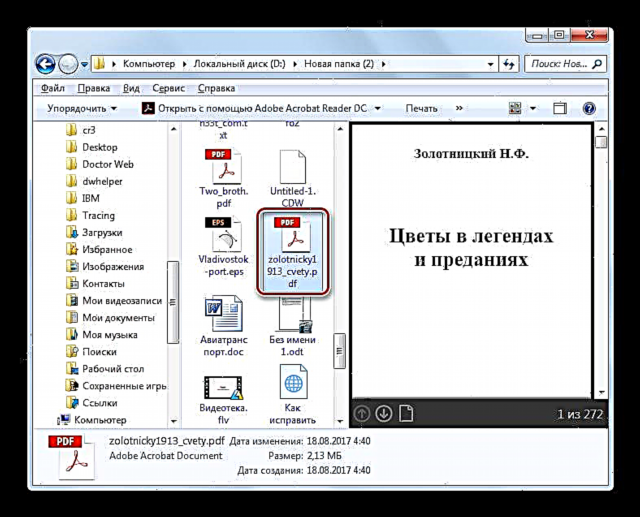
Njia ya 5: clipboard ya mpango wa ndani kwenye Windows 7
Kwa kuongezea, programu zingine zinazoendesha kwenye Windows 7 zina clipboard yao wenyewe. Matumizi kama hayo ni pamoja na, kwa mfano, mipango kutoka kwa Suite la Ofisi ya Microsoft. Wacha tuchunguze jinsi ya kuona BO kutumia mfano wa neno la processor ya neno.
- Wakati wa kufanya kazi kwa Neno, nenda kwenye tabo "Nyumbani". Kwenye kona ya chini ya kulia ya block Bodi ya ubao, ambayo iko kwenye Ribbon, kuna ikoni ndogo katika sura ya mshale wa oblique. Bonyeza juu yake.
- Logi ya yaliyomo ya VO program BO inafungua. Inaweza kuwa na hadi 24 ya vitu vya kunakiliwa vya mwisho.
- Ikiwa unataka kuingiza sehemu inayolingana kutoka kwa jarida kwenye maandishi, basi tu uweka mshale katika maandishi ambapo unataka kuona kuingiza na bonyeza jina la kitu hicho kwenye orodha.
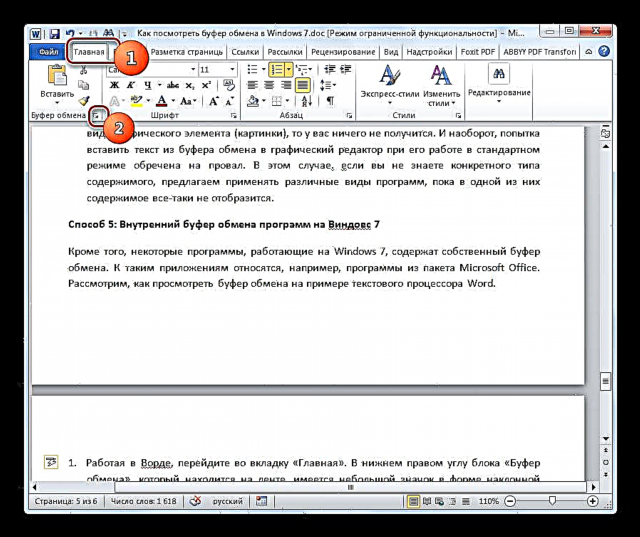
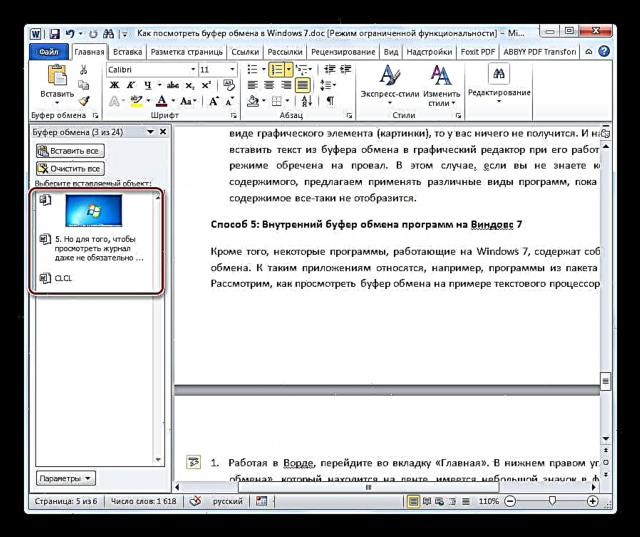
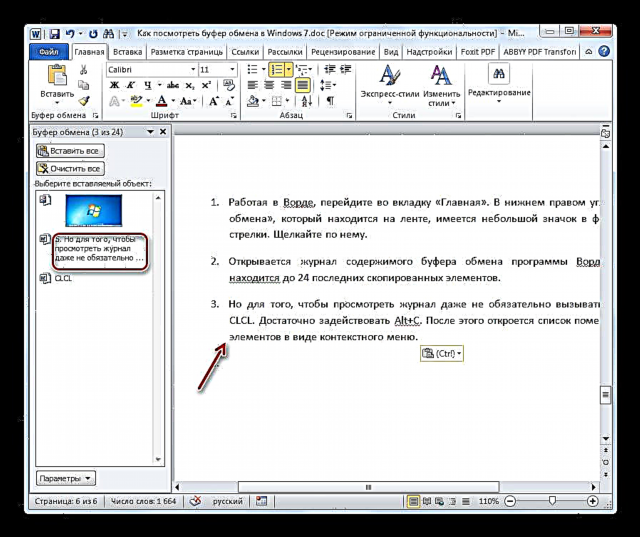
Kama unaweza kuona, Windows 7 ina vifaa vya kujengwa vilivyo ndani ya kutazama yaliyomo kwenye clipboard. Kwa kiasi kikubwa, tunaweza kusema kwamba nafasi iliyojaa kamili ya kuona yaliyomo kwenye toleo hili la mfumo wa uendeshaji haipo. Lakini kwa madhumuni haya, kuna maombi kadhaa ya mtu wa tatu. Kwa jumla, zinaweza kugawanywa katika programu ambazo zinaonyesha yaliyomo ndani ya BO katika muundo anuwai, na kwa matumizi ambayo hutoa uwezo wa kuona logi yake. Pia kuna programu ambayo hukuruhusu kutumia kazi zote mbili kwa wakati mmoja, kama vile CLCL.

















